
- •Рецензент доцент о. В. Смирнова Ответственный за выпуск канд. Техн. Наук, доцент р. Х. Зарипова
- •Введение
- •1 Информация о модельных, конструктивных и технологических особенностях женской одежды пальтово-костюмного ассортимента
- •2 Описание базы данных и интерфейса программы «Assistant Technologist»
- •2.1 Структура и модель базы данных
- •2.2 Интерфейс программы «Assistant Technologist»
- •3 Инструкция пользователя
- •4 Пример формирования технологической последовательности обработки изделия с помощью программы
- •Заключение
- •Библиографический список
- •Приложение а Расшифровка кодов структурных элементов технологической последовательности изготовления женского демисезонного пальто
- •Приложение б
- •Приложение в Расшифровка кодов блоков унифицированной графической модели процесса изготовления женского демисезонного пальто
- •Приложение г Расшифровка кодов блоков графической модели технологического процесса изготовления изделия
- •Алексеенко Ирина Владимировна
- •Рабочая прогр. П. 4.2
- •644099, Омск, ул. Красногвардейская, 9
2 Описание базы данных и интерфейса программы «Assistant Technologist»
2.1 Структура и модель базы данных
Модель базы данных (БД) реляционная. В реляционной базе данных существует два типа таблиц – пользовательские таблицы и системные таблицы. Пользовательские таблицы содержат информацию, для поддержки которой собственно и создавались реляционные базы данных. Системные таблицы обычно поддерживаются самой системой управления базой данных (СУБД), однако доступ к ним можно получить так же, как и к любым другим таблицам [1, 7, 8].
В структуру БД заложены 2 пользовательские таблицы «Operations», в которой содержится технологическая последовательность в виде технологических неделимых операций, и «Stage» (этапы обработки изделия). Таблицы «Type Works» (виды работ) и «Equipment» (оборудование) зависят от этих таблиц, являются системными и служат для нормального функционирования БД. Таблицы «Used Operations» (используемые операции), «Used Equipment» (используемое оборудование) служат для того, чтобы избежать связей «бесконечность к бесконечности». Структура БД представлена на рис. 2.
В представленной БД связь 1:∞ означает, что одной записи основной таблицы соответствует несколько записей вспомогательной таблицы. Контроль целостности связей обычно означает анализ содержимого двух таблиц на соблюдение следующих правил:
каждой записи основной таблицы соответствует нуль или более записей дополнительной таблицы;
в дополнительной таблице нет записей, которые не имеют родительских записей в основной таблице.
Каждая запись дополнительной таблицы имеет только одну родительскую запись основной таблицы [7].
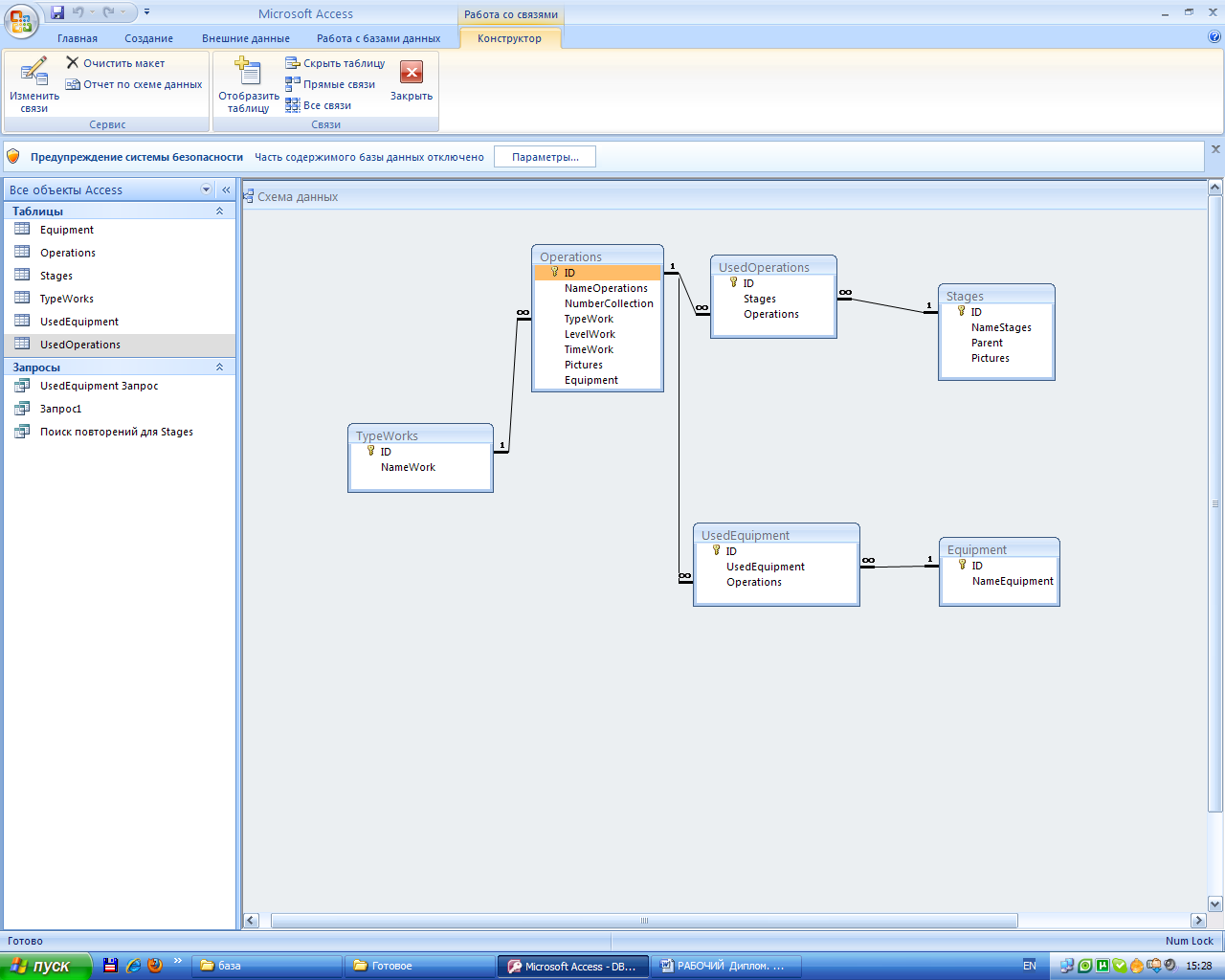
Рис. 2. Структура базы данных
2.2 Интерфейс программы «Assistant Technologist»
Для работы пользователя с БД написана программа «Assistant Technologist» (Помощник технолога). Она является связующим звеном между БД и пользователем. Посредством этой программы пользователь может редактировать информацию, содержащуюся в БД, и получать ее для дальнейшей работы.
У программы «дружелюбный» интерфейс (рис. 3). «Assistant Technologist» содержит перечень этапов и узлов обработки женского демисезонного пальто в виде дерева с иерархической структурой, перечень и характеристику технологических неделимых операций каждого структурного элемента технологического процесса изготовления женского демисезонного пальто и схемы сборки в виде рисунков. Программа может автоматически посчитать суммарное время на выполнение конкретных этапов обработки модели изделия.
Из программы можно распечатать технологическую последовательность обработки женского демисезонного пальто, её можно экспортировать в Excel, где продолжить работу с полученной технологической последовательностью.
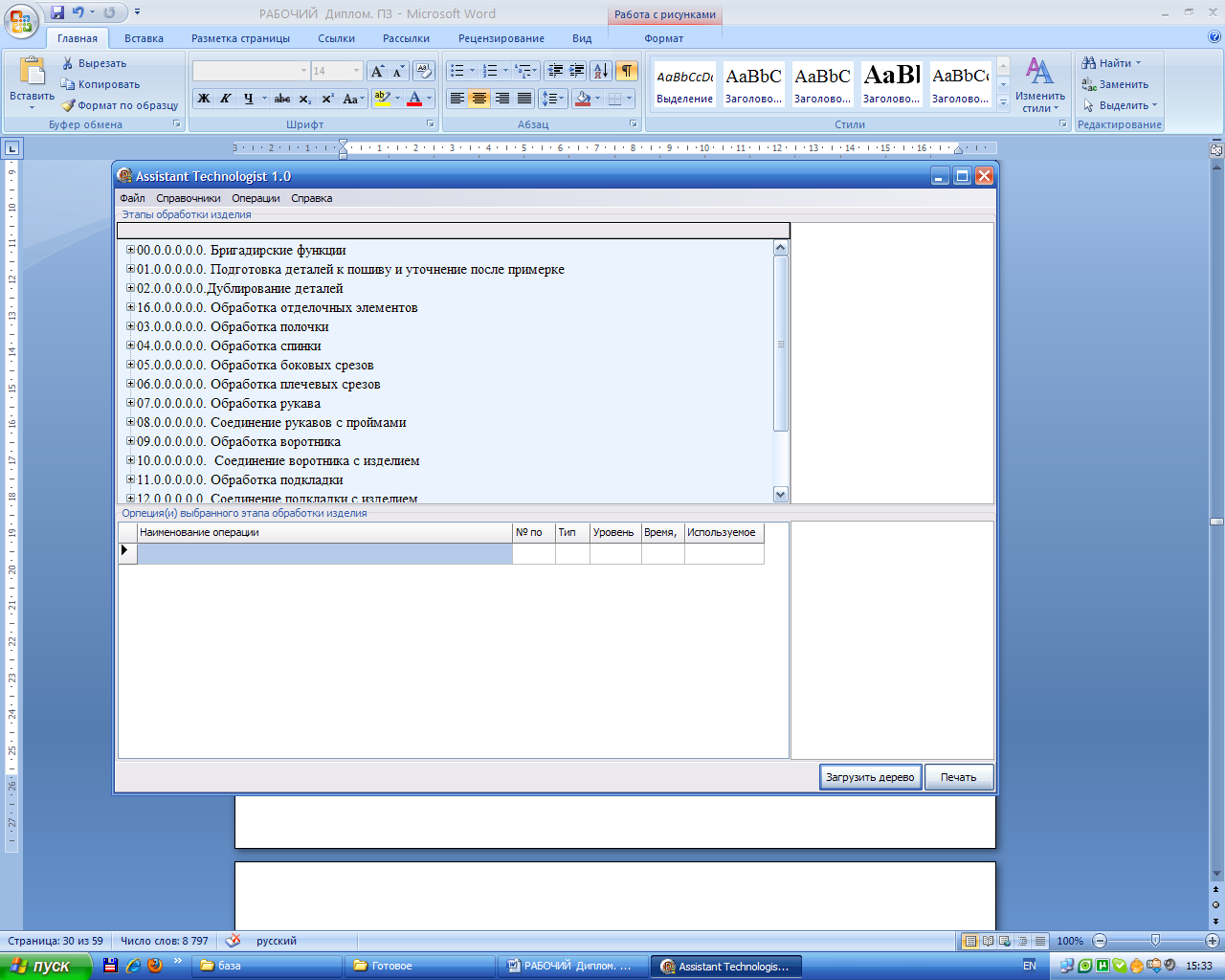
Рис. 3. Интерфейс программы «Assistant Technologist»
3 Инструкция пользователя
При входе в программу «Assistant Technologist» появляется главное диалоговое окно, на котором расположены: этапы обработки изделия и горизонтальная строка меню в левом углу верхней части окна, а в нижнем правом углу – две кнопки «загрузить дерево» и «печать» (рис. 4).
Кнопка
![]() служит
для обновления дерева, кнопка
предназначена для отправки выбранной
информации на печатающее устройство.
служит
для обновления дерева, кнопка
предназначена для отправки выбранной
информации на печатающее устройство.
Верхняя строка главного окна отображает название программы: «Assistant Technologist 1.0».
Строка меню представлена четырьмя вкладками: «Файл», «Справочники», «Операции» и «Справка».
Вкладка «Справочники» служит для добавления, редактирования или удаления информации. Она содержит в себе три составляющие: «Типы работы», «Операции», «Этапы» (рис. 5).
Рис. 4. Главное окно программы

Рис. 5. Вкладка «Справочники»
При
нажатии «Типы работы» появляется окно
(рис.
6),
которое содержит в себе справочник –
«типы работы». В верхней части находятся
кнопки:
![]() – первая запись,
– первая запись,
![]() – предыдущая запись,
– следующая запись,
– предыдущая запись,
– следующая запись,
![]() – последняя запись,
– добавить запись,
– удалить запись,
– редактировать запись,
– сохранить запись,
– отменить изменения,
– обновить данные.
– последняя запись,
– добавить запись,
– удалить запись,
– редактировать запись,
– сохранить запись,
– отменить изменения,
– обновить данные.
Рис. 6. Окно «Справочник – Типы работы»
В нижней части окна для удобства расположена строка поиска по справочнику. В нижней правой части кнопка – «закрыть».
Следующая составляющая вкладки «Справочники» – «Операции». При её нажатии появляется окно (рис. 7) справочника «Операции». В справочнике содержатся все неделимые операции технологической последовательности изготовления женского демисезонного пальто [3, 4, 10]. В этом справочнике содержатся кнопки для просмотра и редактирования информации БД. В нижней части окна расположена строка поиска и кнопка «закрыть».
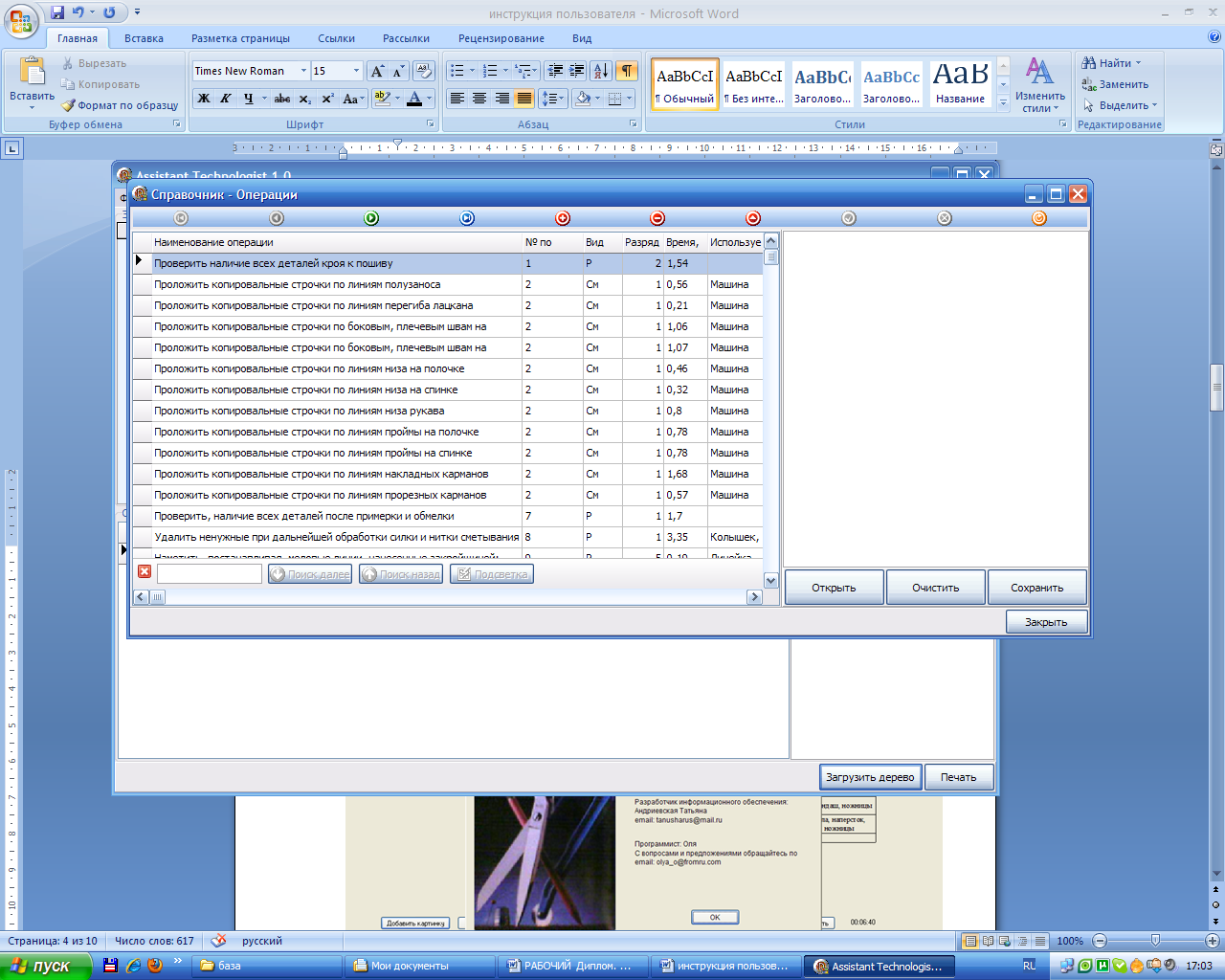
Рис. 7. Окно «Справочник – Операции»
При нажатии на составляющую «Этапы» вкладки «Справочники» появляется последний справочник «Этапы» (рис. 8).
Этот справочник служит для добавления схем сборки и редактирования технологической последовательности.
Вверху, так же как и в предыдущих справочниках, содержатся кнопки для просмотра и редактирования информации БД.
В
верхней части окна с помощью кнопок или
строки «Поиск»
![]() находим интересующий нас этап или
операцию, в правой части загружаем схему
сборки, если это необходимо. Кнопкой
находим интересующий нас этап или
операцию, в правой части загружаем схему
сборки, если это необходимо. Кнопкой
![]() загружаем картинку из файла в формате
«.bmp»,
кнопками
удаляем загруженную картинку или
сохраняем картинку в папке на своем
компьютере. Пример приведен на рис.
9.
загружаем картинку из файла в формате
«.bmp»,
кнопками
удаляем загруженную картинку или
сохраняем картинку в папке на своем
компьютере. Пример приведен на рис.
9.
Рис. 8. Окно «Справочник – Этапы»

Рис. 9. Пример добавления картинок
Следующая вкладка в строке меню – «Операции». Она служит для загрузки всей информации в БД (рис. 10).
Последняя вкладка в строке меню – «Справка». В ней содержится информация о программе.
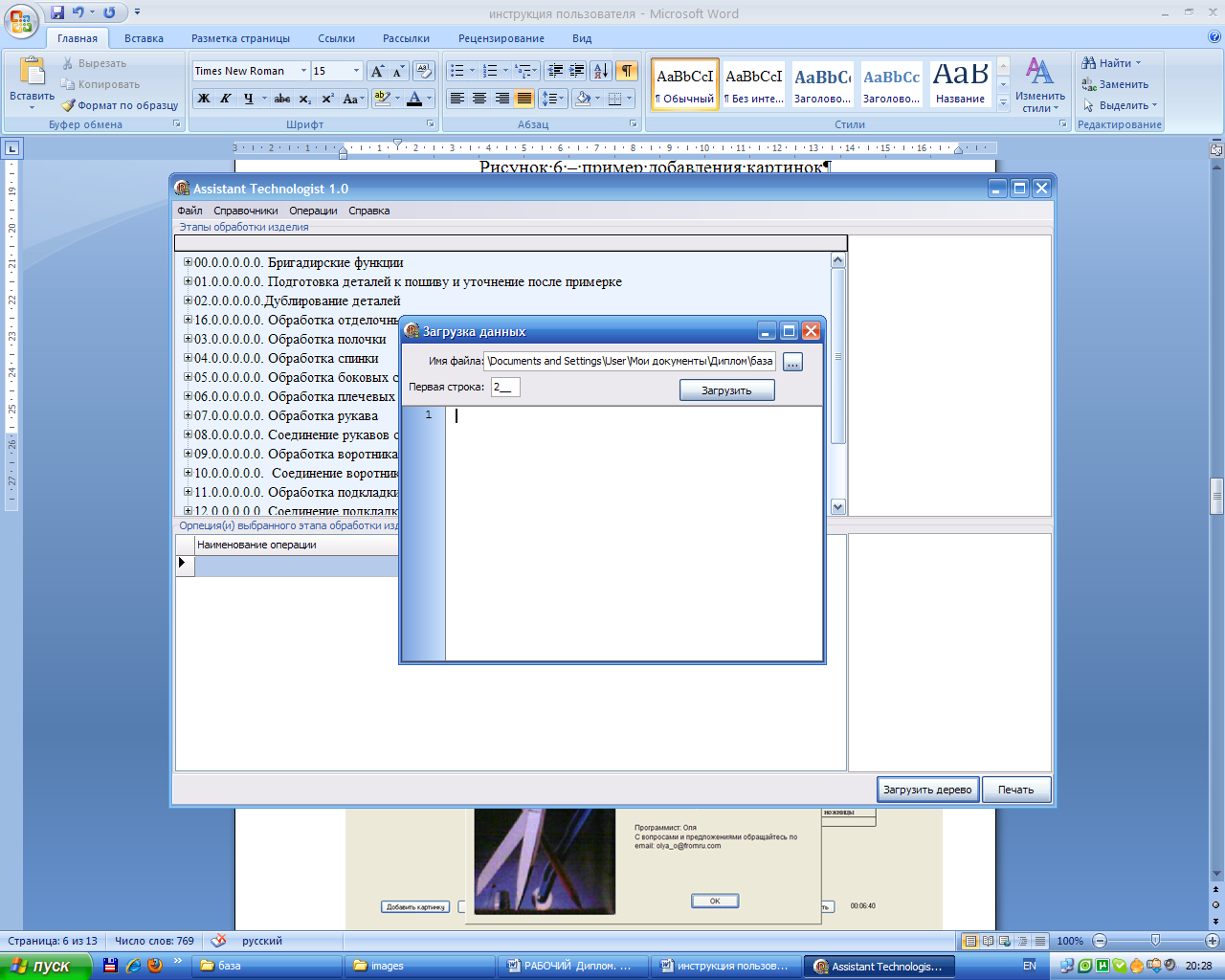
Рис. 10. Окно загрузки данных
При
выборе в главном окне определенного
этапа обработки изделия, нажав кнопку
![]() ,
раскрываются все узлы данного этапа,
следующим уровнем открывается вид узла
с его модельными и конструктивно-технологическими
особенностями, если такие имеются. После
чего для выделенного структурного
элемента появляется технологическая
последовательность его обработки,
представленная в виде таблицы, и рисунок
схемы сборки в правой части окна (рис.
11).
,
раскрываются все узлы данного этапа,
следующим уровнем открывается вид узла
с его модельными и конструктивно-технологическими
особенностями, если такие имеются. После
чего для выделенного структурного
элемента появляется технологическая
последовательность его обработки,
представленная в виде таблицы, и рисунок
схемы сборки в правой части окна (рис.
11).
При
нажатии кнопки
![]() открытые элементы сворачиваются в
первоначальный вид. Под технологической
последовательностью внизу диалогового
окна автоматически подсчитывается
трудоемкость обработки элемента.
открытые элементы сворачиваются в
первоначальный вид. Под технологической
последовательностью внизу диалогового
окна автоматически подсчитывается
трудоемкость обработки элемента.
Для просмотра таблиц, превышающих размер главного окна, справа от таблицы предусмотрен «скрол» (полоса прокрутки).
Для
получения технологической последовательности
на изделие необходимо по эскизу модели
изделия из списка «Этапы обработки
изделия» выбрать структурные элементы,
присутствующие в данной модели, и вывести
обработку всех структурных элементов
на печать. Для этого предусмотрена
кнопка
![]() .
При этом информация представляется в
виде, удобном для дальнейшего использования.
.
При этом информация представляется в
виде, удобном для дальнейшего использования.
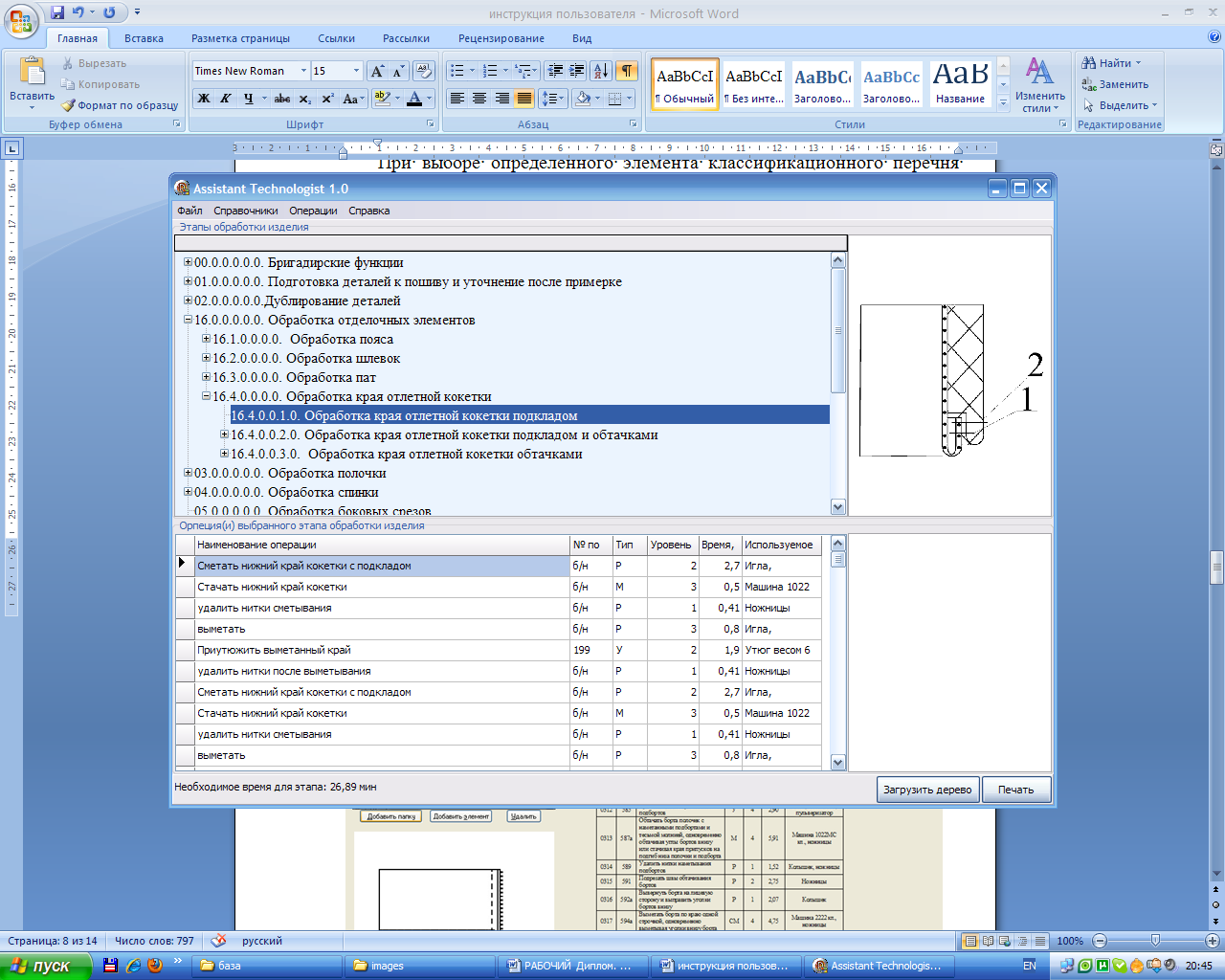
Рис. 11. Технологическая последовательность и схема сборки обработки
края отлетной кокетки подкладом
При необходимости дальнейшей работы с полученной информацией можно экспортировать её в Excel (рис. 12).
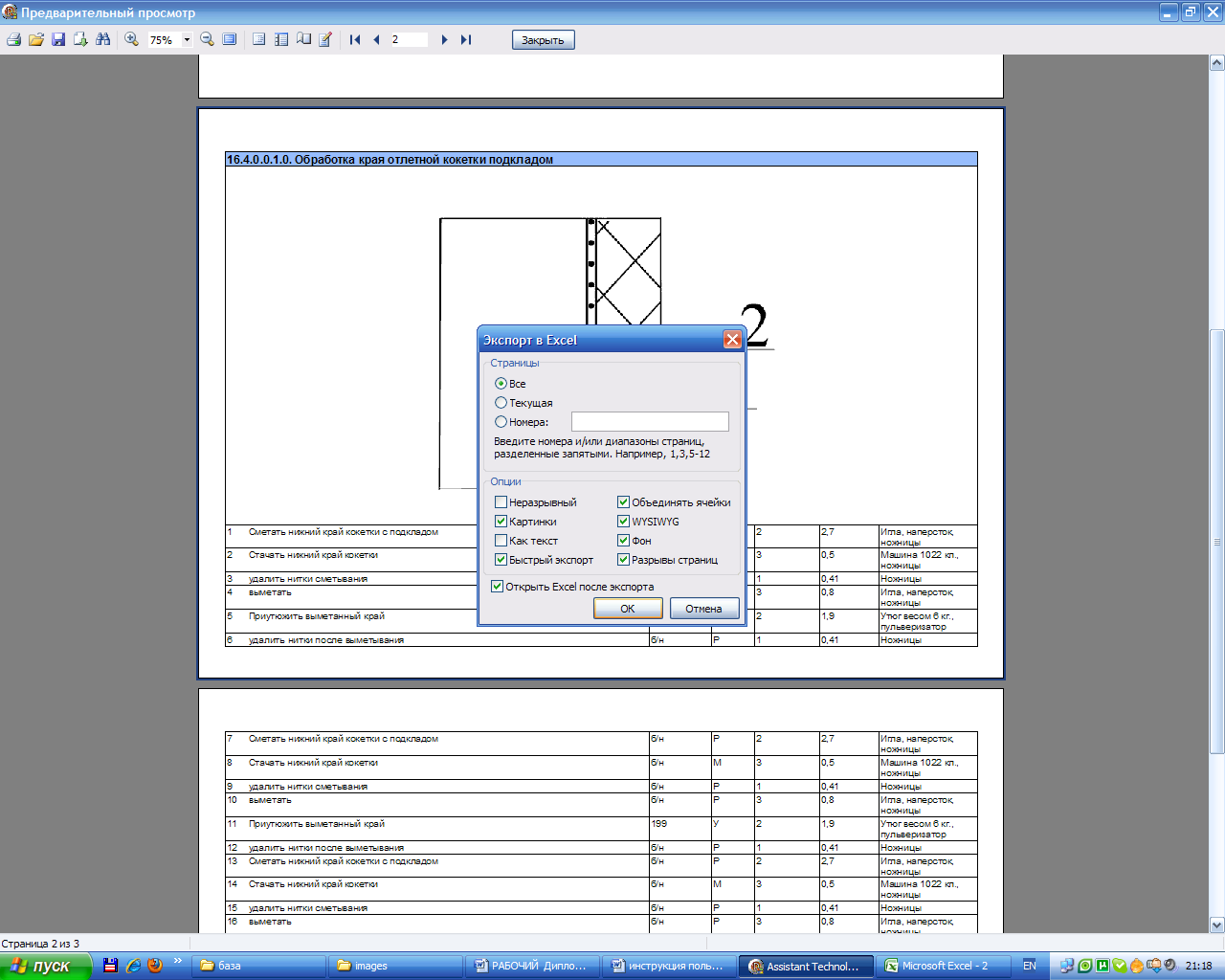
Рис. 12. Экспорт в Excel
В
окне предварительного просмотра нужно
нажать кнопку экспорт
![]() .
В появившимся окне (рис.
13)
необходимо поставить необходимые флажки
и нажать кнопку
.
.
В появившимся окне (рис.
13)
необходимо поставить необходимые флажки
и нажать кнопку
.
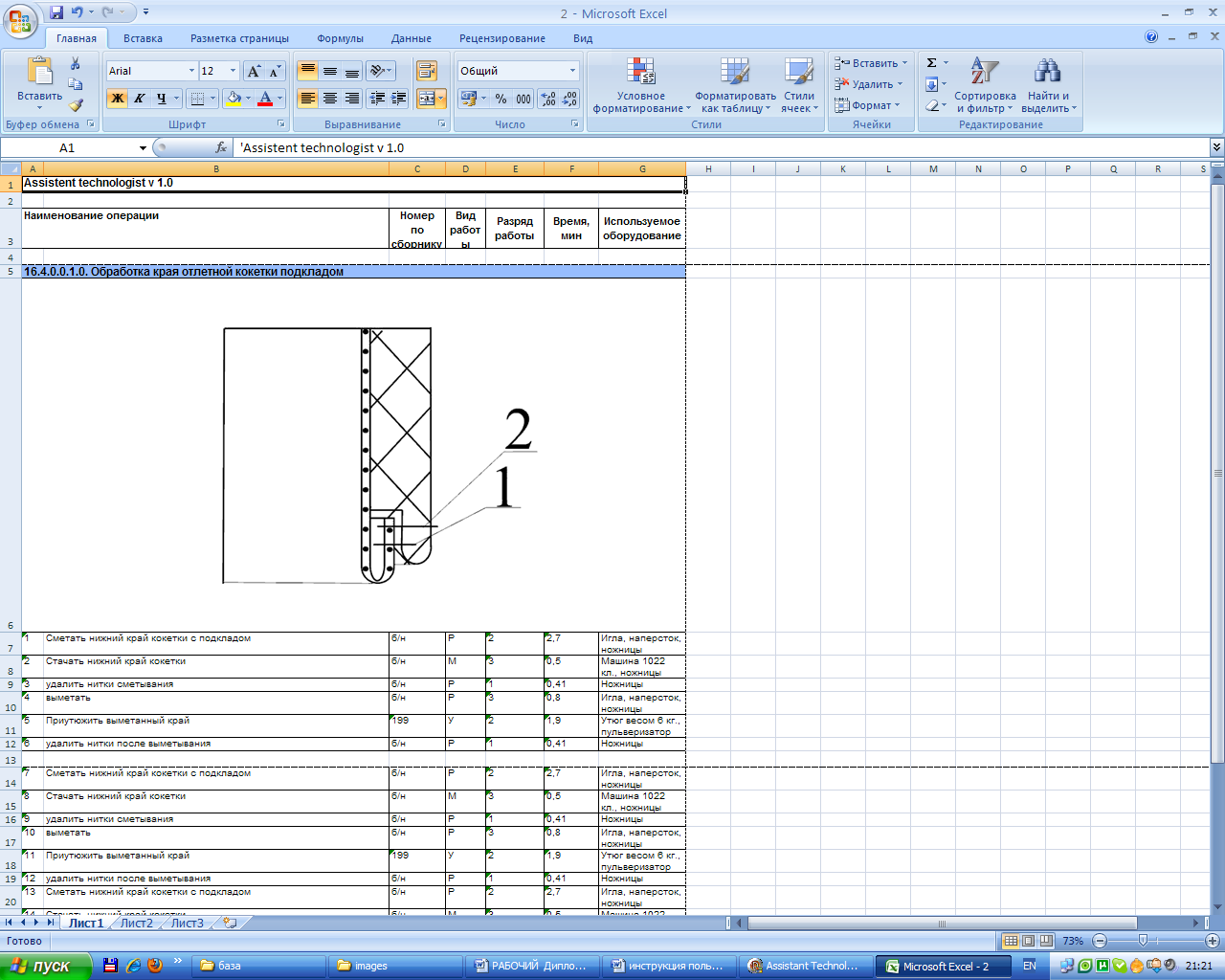
Рис. 13 – Окно Excel
В Excel можно редактировать полученную информацию до готового вида.
Завершение работы программы возможно нажатием кнопки управления окном «Закрыть».
В результате реализации этой программы пользователь получает технологическую последовательность обработки проектируемого изделия – перечень технологических неделимых операций с их параметрами в табличном виде, схемы сборки и суммарное время выполнения операций. После форматирования таблицы в формате Excel можно осуществлять действия по проектированию технологической схемы процесса.
